Rýchle spustenie funkcie Vysvetliť
V návrhárovi zošita služby Oracle Analytics kliknite pravým tlačidlom myši na cieľový stĺpec na paneli Dáta a vyberte položku Vysvetliť <názov stĺpca>. Služba Oracle Analytics analyzuje tento stĺpec v porovnaní s rôznymi inými stĺpcami dostupnými v množine dáte (prispievajúce stĺpce) a vygeneruje prehľady.
Môžete tiež generovať prehľady pre výpočty alebo výpočty skupiny, ktoré sú založené aspoň na jednom stĺpci.
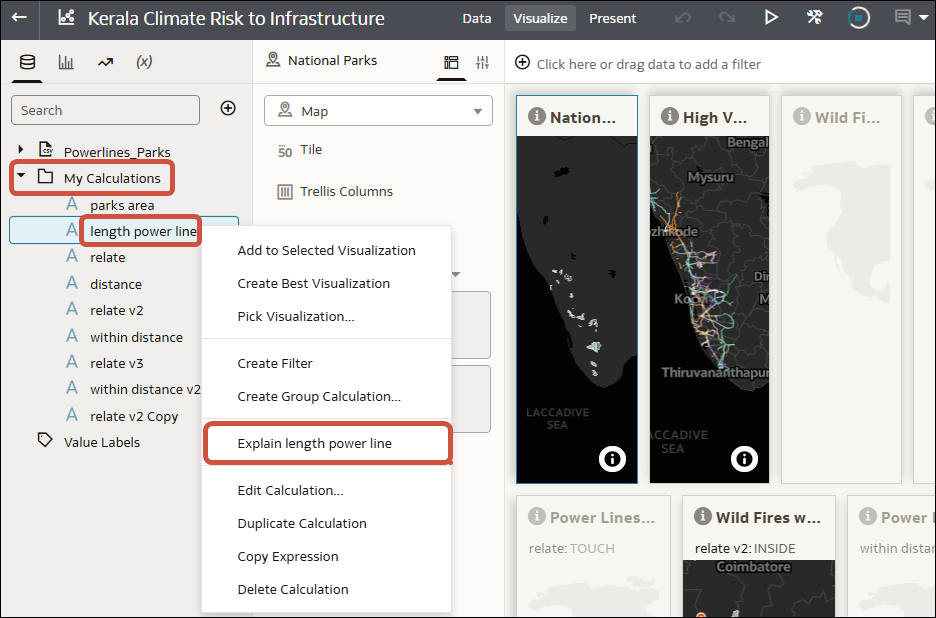
.png
Používanie funkcie Vysvetliť so stĺpcami
Funkcia Vysvetliť funguje s akýmkoľvek cieľovým stĺpcom typu atribútu alebo typu miery v množine dát (okrem dátumov a časov). Keď spustíte funkciu Vysvetliť na cieľovom stĺpci typu metriky, získané výsledky budú závisieť od pravidla agregácie nastaveného pre daný cieľový stĺpec miery. Ak má cieľová miera pravidlo agregácie priemeru, funkcia Vysvetliť vypočíta kľúčové faktory v danom stĺpci, nie však v prípade, ak funkciu Vysvetliť spúšťate pre stĺpec súčtu.
Používanie funkcie Vysvetliť s výpočtami
Funkcia Vysvetliť funguje s väčšinou výpočtov alebo výpočtov skupín, ktoré sú založené na stĺpcoch a sú uvedené v priečinku Moje výpočty, ktorý je priradený k množine dát. Existujú určité obmedzenia v závislosti od typu používaných funkcií a zložitosti výpočtov. Kliknite pravým tlačidlom myši na výpočet v oblasti Moje výpočty na paneli Dáta a vyberte položku Vysvetliť <názov výpočtu>.
Práca s funkciou Vysvetliť
Po zobrazení panela Vysvetliť algoritmy automaticky identifikujú najzaujímavejšie stĺpce z množiny dát, ktoré sa použijú na vysvetlenie cieľového stĺpca. Je možné, že sa nepoužijú všetky stĺpce z vašich dát. Kliknite na tlačidlo Nastavenia, ak chcete pridať alebo odobrať stĺpce a zmeniť nastavenia.

.png
V dialógovom okne Nastavenia rozbaľte priečinok množiny dát a vyberte stĺpce, ktoré má funkcia Vysvetliť použiť pri analýze cieľového stĺpca.

.png
Pri prezeraní vizualizácií na karte môžete zvýrazniť začiarkavacie políčko umiestnením kurzora na pravý horný okraj každej vizualizácie dát. Táto ikona vám umožní vybrať vizualizácie, ktoré chcete pridať na vlastné kresliace plátno. Po skončení kliknite na tlačidlo Pridať vybrané v pravom hornom rohu okna, čím sa vybrané vizualizácie automaticky pridajú na kresliace plátno.

.png
Podporované typy množín dát a známe obmedzenia
- Multidimenzionálne zdroje, napríklad Essbase, Oracle Planning and Budgeting Cloud Service a analytické zobrazenia
- Tematické oblasti alebo lokálne tematické oblasti
Môžete používať množiny dát z viacerých tabuliek, ak nastavíte voľbu Zachovať granularitu v tabuľke faktov v modeli. Nastavenie tejto voľby určuje, ktorá tabuľka slúži ako tabuľka faktov, keď je v modeli spojených viacero tabuliek. Voľbu Zachovať granularitu nastavíte tak, že kliknete pravým tlačidlom myši na tabuľku v dátovom modeli. Ak používate množinu dát s viacerými tabuľkami so zapnutou voľbou Zachovať granularitu, funkcia Vysvetliť zohľadní celý dátový model, aby vysvetlila vybraný cieľový stĺpec. Ak voľba Zachovať granularitu nie je nastavená, funkcia Vysvetliť zohľadní len tabuľku, do ktorej patrí cieľový stĺpec, na ktorý ste klikli.
Ak máte množinu dát nepodporovaného typu, môžete vygenerovať extrakciu takýchto množín dát, vytvoriť súborovú alebo tabuľkovú množinu dát v službe Oracle Analytics a potom na nej spustiť funkciu Vysvetliť.
Funkcia Vysvetliť zobrazuje textové popisy výsledkov v angličtine.
